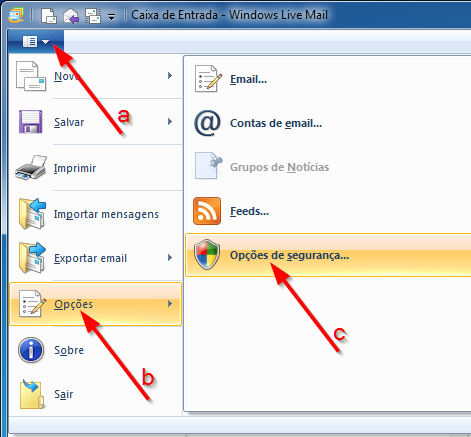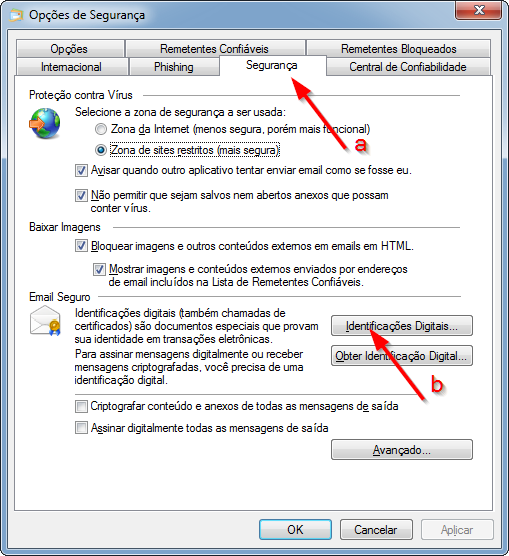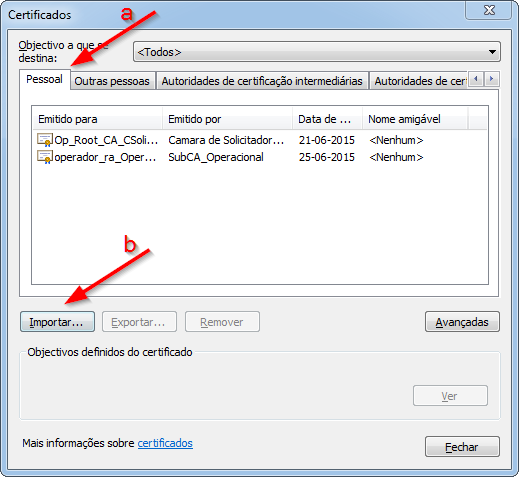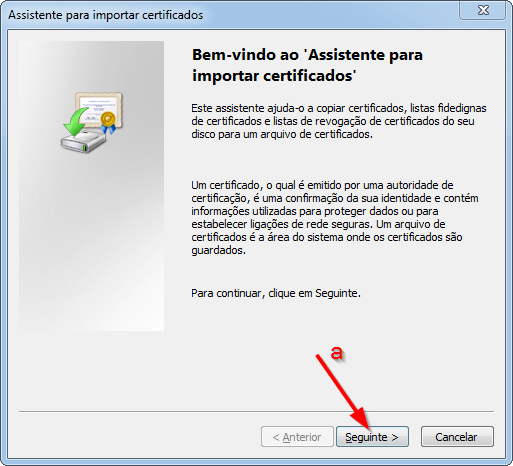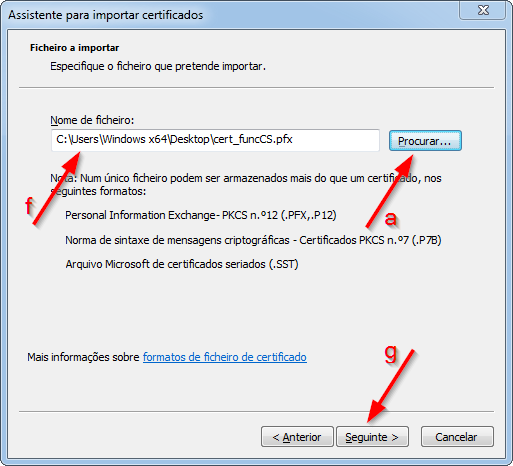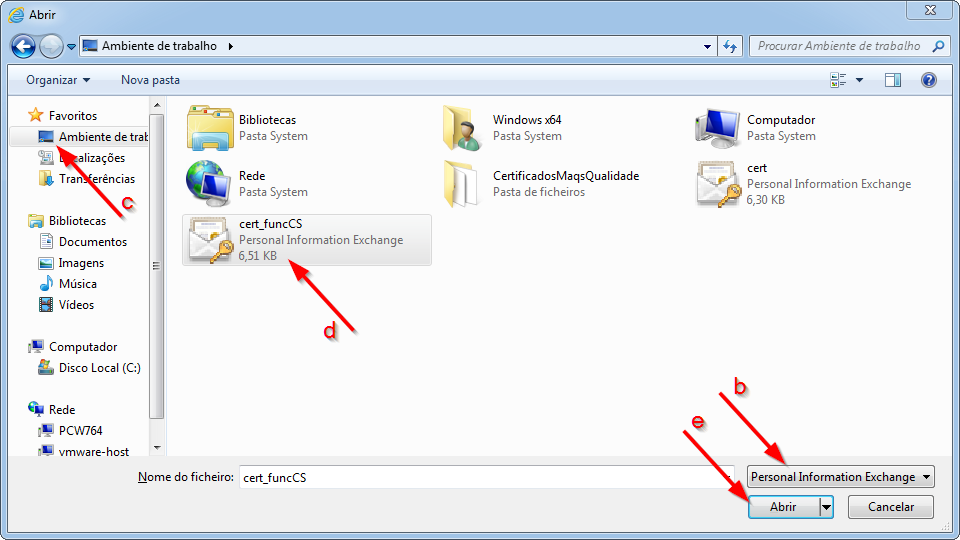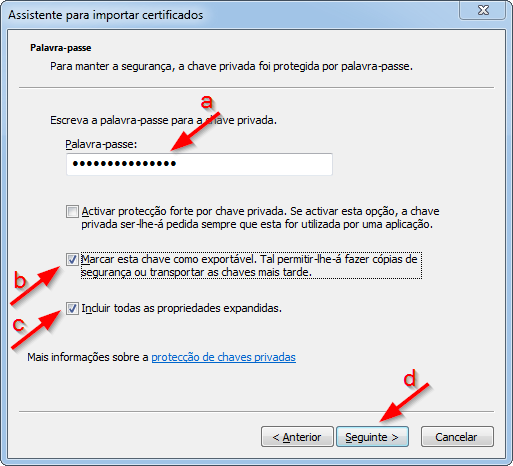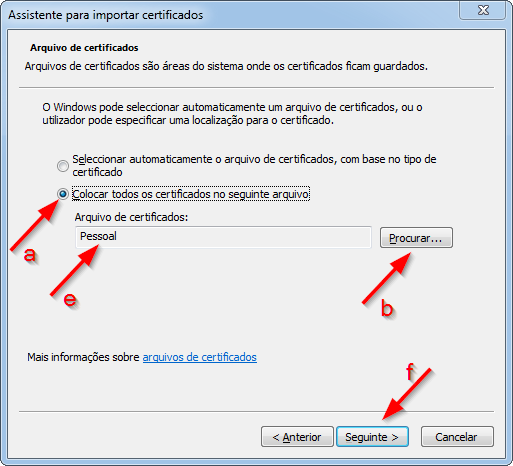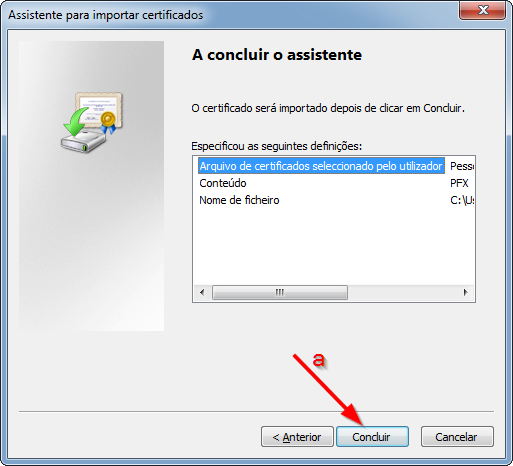1. No Windows Live Mail, ir ao menu (a) e escolher a opção Opções(b)-->Opções de segurança (c)
2. No separador Segurança(a) clicar em Identificações Digitais… (b)
3. Na janela do gestor de certificados, selecionar o separador Pessoal (a) e clicar em Importar (b)
4. Clicar em Seguinte (a)
5. Clicar em Procurar (a), na janela que aparece, escolher como tipo de ficheiro Personal Information Exchange (*.pfx, *.p12) (b), selecionar a pasta onde está guardado o certificado (c), selecionar o certificado a importar (d), e clicar em Abrir (e). De volta à janela anterior, o nome do ficheiro aparece na caixa Nome do ficheiro (f). Clicar em Seguinte (g)
6. Introduzir a palavra-passe do certificado (a), selecionar as opções Marcar esta chave como exportável (b) e Incluir todas as propriedades expandidas (c) e clicar em Seguinte (d)
7. Selecionar Colocar todos os certificados no seguinte arquivo (a), clicar em Procurar (b). Na janela que aparece, selecionar Pessoal (c) e clicar em OK (d). De volta à janela anterior, em Arquivo de certificados aparece Pessoal (e). Clicar em Seguinte (f)
8. Clicar em Concluir (a)
9. O certificado é importado e aparece uma mensagem de confirmação
10. Clicar em Fechar para fechar a janela Certificados
11. Clicar em OK para fechar a janela Opções de segurança